钉钉是很多小伙伴在日常工作中都会使用到的一款办公软件,不少小伙伴都会在软件中创建各种分组来区分客户、同事等,让自己的工作更加轻松,但是有时候会不小心多创建了一个分组,这个时候我们就可以把这个分组删除掉,有些小伙伴还不清楚软件该怎么删除分组,接下来小编就教大家钉钉APP删除分组的方,还不会的小伙伴千万不要错过哦,快和小编一起来看看吧。
第一步首先我们打开手机上的钉钉APP,选择要解除的分组点击进去;
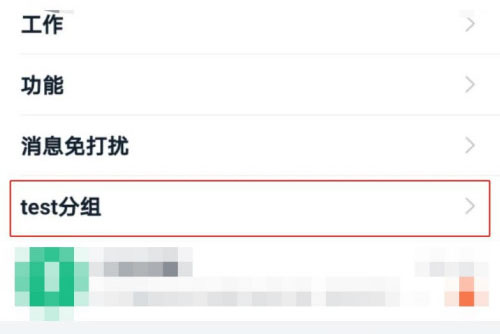
第二步进入分组后点击右上角设置标志,点击进入设置界面;
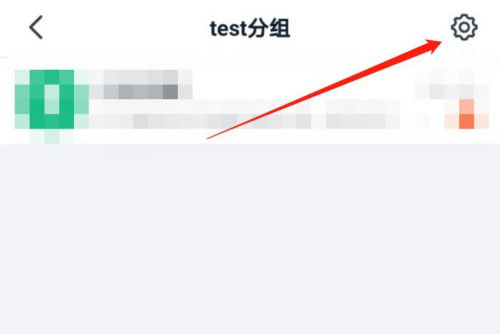
第三步在分组设置界面点击右上角“···”选项;
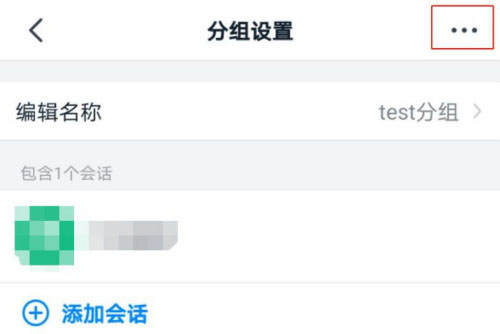
第四步出现选项选择解散分组,点击进去;
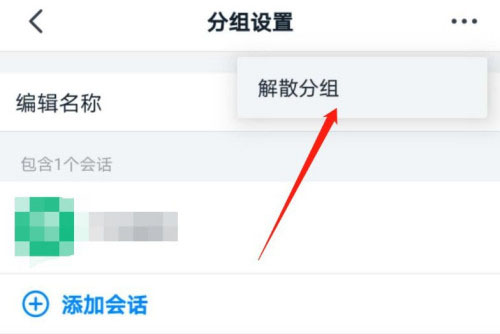
第五步在弹出的弹框中点击确定即可删除分组。
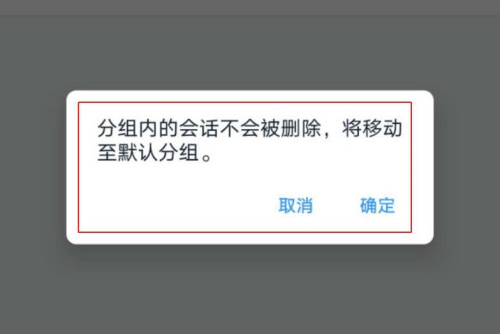
以上就是下载APP网小编给大家带来的钉钉APP删除分组的方法,希望能够帮助到大家。
以上就是下载app网小编为您带来《钉钉APP删除分组的方法》的相关内容介绍了,希望对您能有所帮助。如还有其它不懂的,可以查看更多钉钉分组的相关的内容!本站每日都会为您更新全新的游戏攻略和软件资讯,感兴趣的可以关注收藏本站哦。
上一篇 :最美天气关闭语音播报的方法
下一篇:必剪APP关闭麦克风的方法